一:首先进行华硕Win10改Win7 BIOS设置:
1、开启笔记本电源键,然后迅速按ESC键,win8系统笔记本会显示两个选项;
Windows boot manager
SETUP
(如按键无效,那么可以尝试F1或F2键看能不能进BIOS,不行的话先关闭Win10快速启动)
2、我们点击SETUP进入到BIOS,然后左右键定位到Security页面,找到Secure BOOT Control,回车将Enabled改为Disabled,如下图;
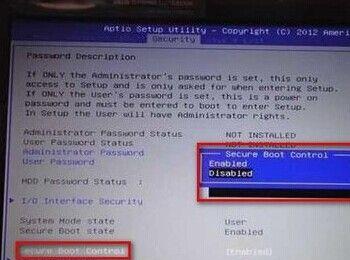
3、然后我们先按F10保存并退出BIOS,重启后继续按ESC键,这时候启动菜单还是没有的,同样还不能看到U盘,再次进入到BIOS后,我们切换到BOOT页面,把Launch CSM改为Enabled,OK,还是按F10保存并重启。
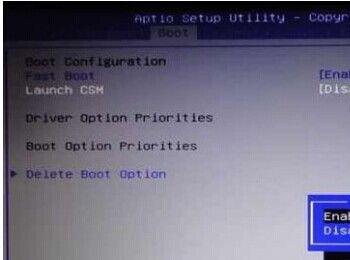
4、开机后还是按ESC键,这时候你会发现出现启动菜单并且识别了U盘启动盘(确保U盘启动盘已经插入USB口);(U盘启动盘以你的U盘型号命名)http://www.xitonghe.com 系统盒编辑

5、然后就可以进入U盘启动盘菜界面了!
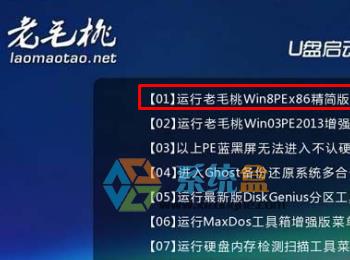
6、接下来就是进Winpe后的磁盘分区和系统安装操作了。进入WINPE后,我们需要给磁盘进行重新分区,因为WIn8和Win7使用硬盘模式及分区不同,所以要重新分区,并改为MBR模式,在桌面上找到Diskgenius 分区工具运行;

7、打开Diskgenius后,选择笔记本硬盘,然后点击“硬盘”——“删除所有分区“,删除前确保资料已经转移,删除后,点击保存更改;
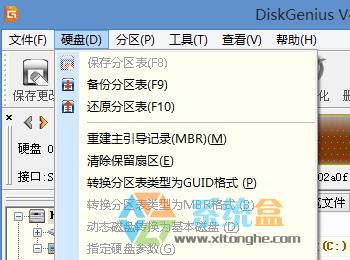
8、删除分区后,装换硬盘分区表类型 为 MBR 格式,同样还是从“硬盘”——“转换分区表类型为MBR格式”,然后保存更改(以下为图示,此时该项为可点,如不可点说明已经转换好了。)
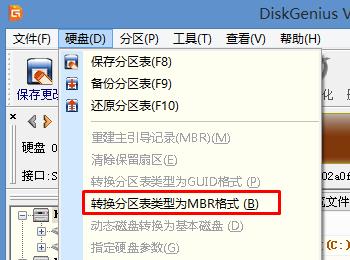
9、转换完成后,执行快速分区,分区大小几磁盘个数自己选择,确保分区表类型为MbR ,及勾选了重建主引导记录MBR,按下确定后开始分区;
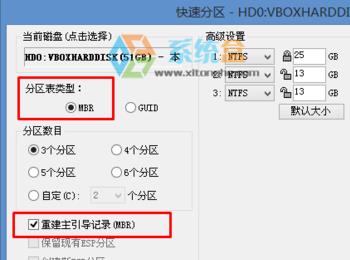
10、分区完成后,就可以开始安装Win7系统了,运行桌面上的 一键装机或 onekey ghost 等如下图,选择Win7.GHO,选中C盘,然后确定就可以开始安装过程;
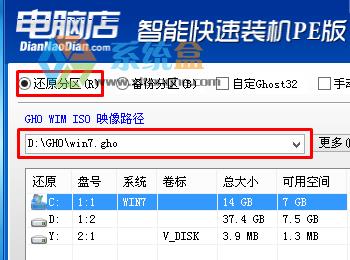
12、GHOST完成后就开始了Win7旗舰版的部署过程,接下来相信大家已经非常熟悉了~

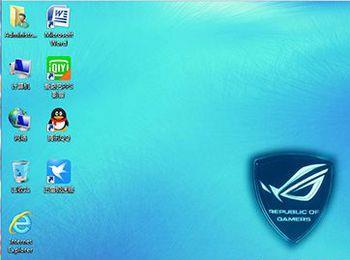
14、安装完成后,如果还有驱动没有安装好,自己安装一下即可。
